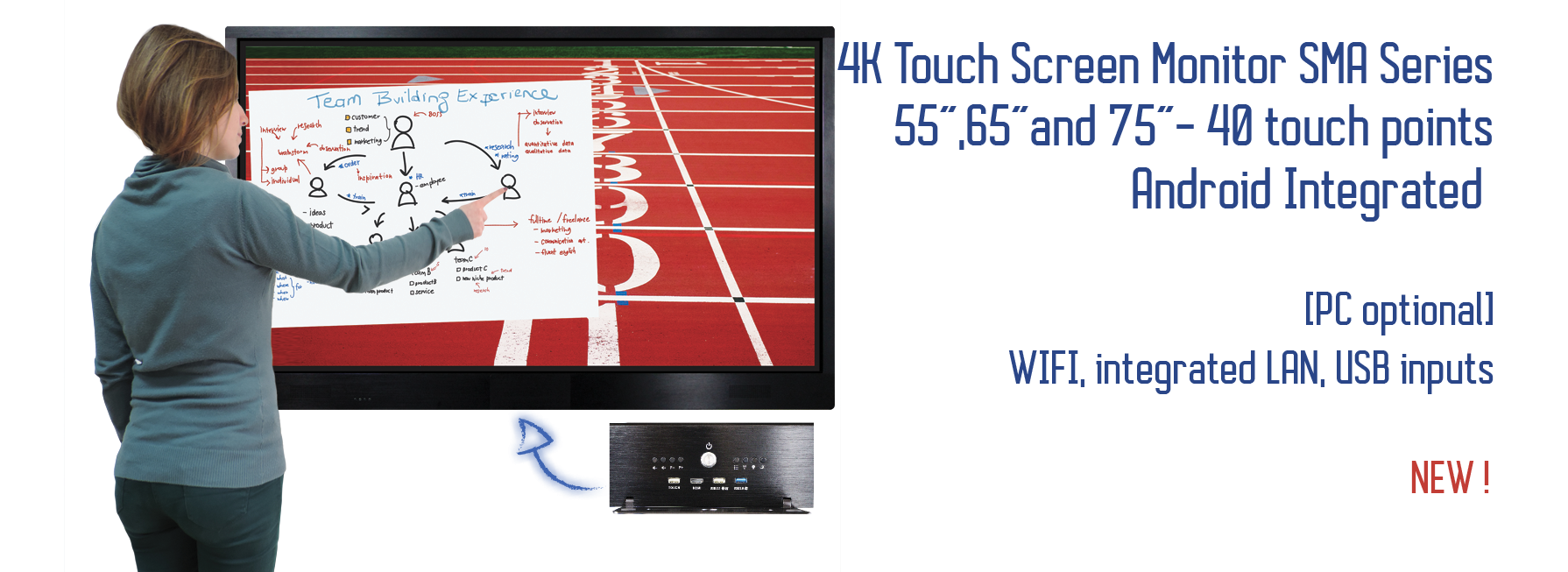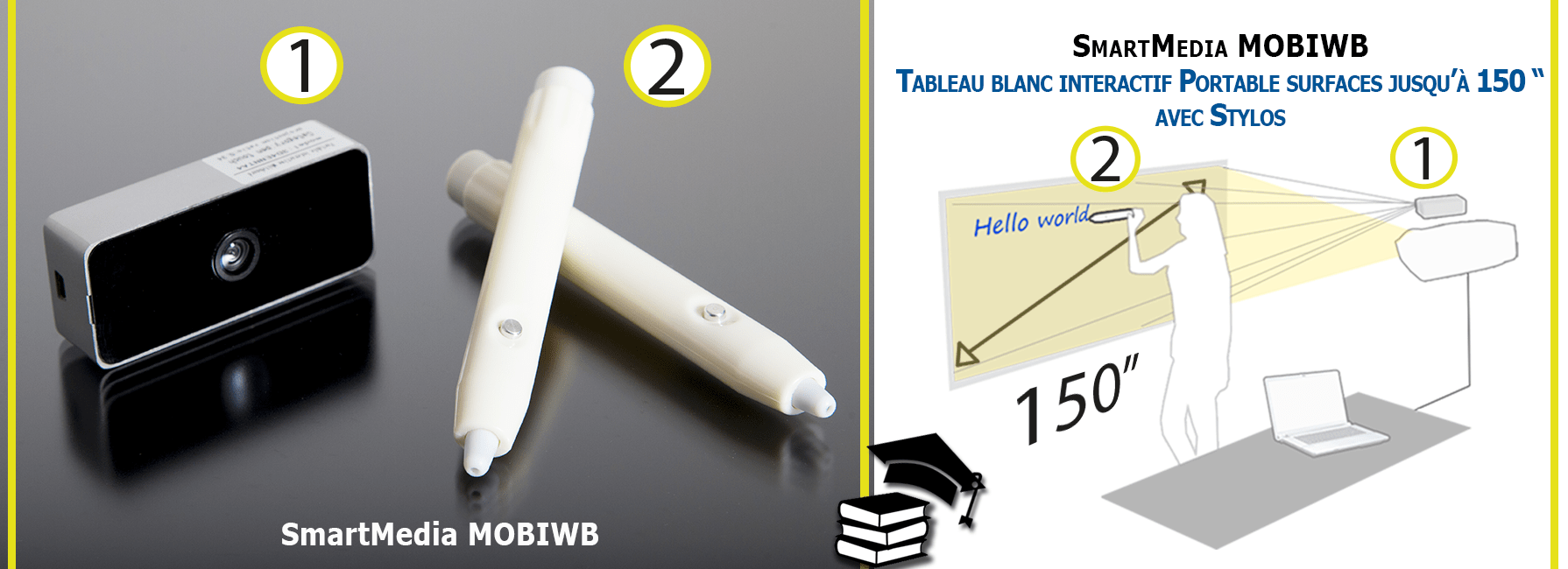F.A.Q - Logiciel Smartmedia Pro FR
1. Q : Pourquoi, malgré une carte son et un microphone, je ne peux pas utiliser les fonctions de diffusion vocale ou de chat vocal ?
R : Tout d'abord, vous devez vous assurer que le pilote de la carte son a été correctement installé. Vous devez ensuite vérifier que le microphone a été choisi dans l'onglet Options du périphérique d'entrée audio du programme de contrôle du volume. Si tout va bien, vous devriez pouvoir effectuer une diffusion vocale. Le chat vocal et le chat étudiant nécessitent une carte son duplex. Vous pouvez le vérifier comme suit : utilisez un lecteur normal et sélectionnez un fichier .WAV à lire. Pendant la lecture, ouvrez la fonction d'enregistrement et vérifiez que l'enregistrement est possible. Si c'est le cas, cela signifie qu'il y a une carte son duplex dans l'ordinateur, si ce n'est pas le cas, c'est une carte son simplex.
2. Q : Pourquoi lors de la diffusion de logiciels éducatifs avec du son certains élèves n'entendent pas le son ?
R : Tout d'abord, vous devez vous assurer que l'ordinateur de l'enseignant est équipé d'une carte son duplex et que les cartes son de tous les ordinateurs des élèves fonctionnent correctement. Ensuite, dans les paramètres d'enregistrement de l'interface principale de l'ordinateur de l'enseignant, cliquez sur la flèche du périphérique d'enregistrement et sélectionnez Mélangeur stéréo (sortie du mélangeur) ou une fonction similaire et cochez-la. De cette façon il sera possible de faire la diffusion sonore dans le logiciel didactique.
3. Q : Pourquoi est-il difficile de diffuser des logiciels éducatifs avec des fichiers vidéo ?
R : Afin de distribuer des logiciels éducatifs avec des fichiers vidéo, la configuration de l'ordinateur de l'enseignant doit être supérieure à celle du Celeron 400 et avoir les paramètres suivants : tout d'abord, dans les paramètres du système, il est nécessaire de régler la diffusion et l'enregistrement sur une diffusion élevée. et enregistrement de l'efficacité et de la compensation de transmission sur une faible intensité de compensation de réseau ; dans les attributs d'affichage, vous devez également définir l'accélération matérielle sur vide. Pour cela, ouvrez la page des attributs d'affichage, sélectionnez la configuration (paramètre), cliquez sur avancé (avancé), sélectionnez les performances,
4. Q : Pourquoi les ordinateurs de mes élèves ne parviennent-ils pas à se connecter à l'ordinateur de l'enseignant ?
R : Assurez-vous que les ordinateurs des élèves et l'ordinateur de l'enseignant ont le même numéro de canal, puis utilisez la commande ping pour vérifier que le protocole TCP/IP a été correctement connecté entre les ordinateurs des élèves et l'ordinateur de l'enseignant (les ressources réseau en ligne I' je ne suis pas une source fiable). S'il n'est pas connecté, vérifiez ou réinstallez le protocole TCP/IP.
5. Q : Pourquoi les ordinateurs de mes élèves sont-ils fréquemment déconnectés après la connexion ?
R : Parce que le réseau a des anomalies. Il est recommandé d'utiliser un analyseur de réseau (tel que Sniffer) pour vérifier la connexion ou l'état de verrouillage du réseau et d'essayer de remplacer la carte réseau et le HUB. Vérifiez la configuration du commutateur pour déterminer la source du défaut.
6. Q : Une fois le logiciel « Smartmedia Pro » installé, un message de sécurité apparaît et l'ordinateur plante ou redémarre en continu ; Que puis-je faire?
R : Pour résoudre ce problème, vous devez démarrer votre ordinateur en « Mode sans échec » et essayer ce qui suit :
1) faites un clic droit sur l'icône « Mon ordinateur » ;
2) dans le menu qui apparaît, choisissez « Propriétés » ;
3) dans l'interface graphique choisissez l'onglet "Avancé" ;
4) dans l'onglet "Avancé", il y a la case "Démarrage et récupération" en bas; dans cette case, cliquez sur le bouton « Paramètres » ;
5) dans la ligne "Default Operating System", vous trouverez une chaîne faisant référence à l'option "/ noexecute".
6) la valeur de cette variable pourrait être "optin", "optout" ou autre, il faut la remplacer par "alwaysoff"
7) cliquer sur le bouton edit, aller dans "/noexecute" et remplacer la valeur : (eg/noexecute = alwaysoff) [Cette procédure doit être effectuée sur tous les PC,
7. Q : Pendant l'installation, j'obtiens une erreur d'exécution, en cliquant sur OK, l'installation est quand même terminée. Qu'est-ce que tout cela implique?
R : Il s'agit d'une erreur de protection de la bibliothèque d'exécution Visual C ++ détectée lors de l'installation sur certains PC avec une version obsolète de la bibliothèque d'exécution, mais elle ne provoque aucun dysfonctionnement.
8. Q : La capture d'écran de l'élève fonctionne parfaitement, mais l'enseignant n'est pas en mesure de transmettre son propre écran ; Que puis-je faire?
R : Ce type de problème peut être dû à la configuration des adresses IP ; en fait, chaque PC doit se voir attribuer manuellement sa propre adresse IP
Pour faire ça, suit les étapes suivantes:
1) Faites un clic droit sur l'icône « Voisinage réseau »
2) Choisissez « Propriétés » ;
3) Faites un clic droit sur l'icône « Connexion au réseau local » ;
4) Choisissez « Propriétés » ;
5) Choisissez « Internet Protocol (TCP/IP) et cliquez sur le bouton « Properties » ;
6) attribuez au PC une adresse du type : 192.168.1.xxx ;
7) vérifiez que le champ « Subnet mask » est le même pour tous les pc du réseau ;
8) vérifier que le groupe de travail est le même pour tous les ordinateurs.
9. Q : Où les modèles de cours sont-ils enregistrés ? Peuvent-ils être modifiés manuellement ?
R : Tous les modèles de classe sont enregistrés dans un sous-dossier du programme appelé « ClassModel ». Le format de fichier est ASCII et peut également être ouvert avec le Bloc-notes Windows et modifié manuellement. Avant de modifier ce fichier il faut considérer que le schéma est divisé en 5 colonnes séparées par un paragraphe :
- ID étudiant (adresse Mac)
- Nom de l'étudiant
- Adresse IP
- Position de l'icône de l'étudiant sur l'axe des X
- Position de l'icône de l'étudiant sur l'axe des Y
10. Q : Quels formats sont pris en charge par la fonction « Films sur le Net » ?
R : Les principaux formats pris en charge sont :
- Fichiers Windows Media : * .ASF.
- Fichiers vidéo Windows : * .AVI, * .WMV.
- Fichiers VCD : * .DAT, * .MPG, *. MPEG.
- Fichier DVD : * .VOB.
- Fichiers réels : * .RM, * .RMVB.
Pour les "fichiers réels", installez à la fois sur le PC enseignant et sur le PC étudiant Real Player.
Pour toute question, n'hésitez pas à nous contacter.
Smartmedia srl
info@smartmediaworld.net